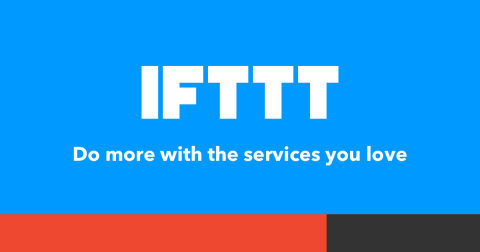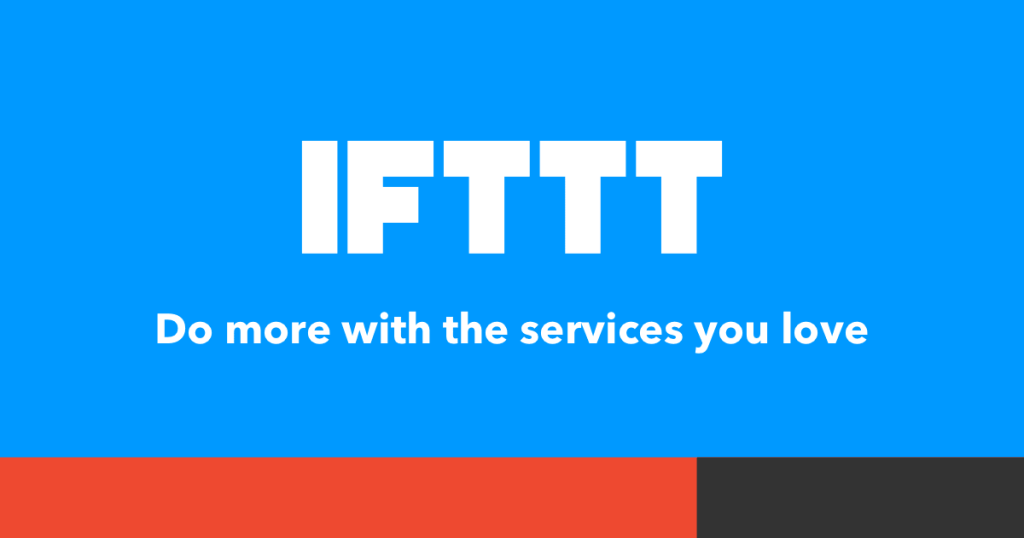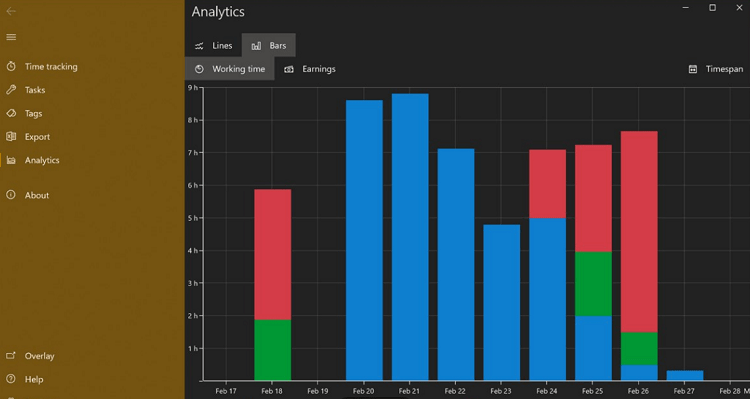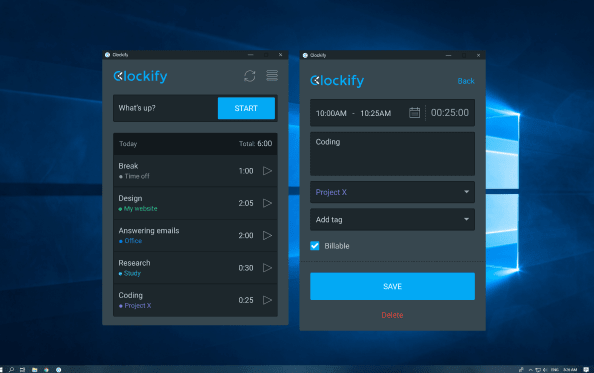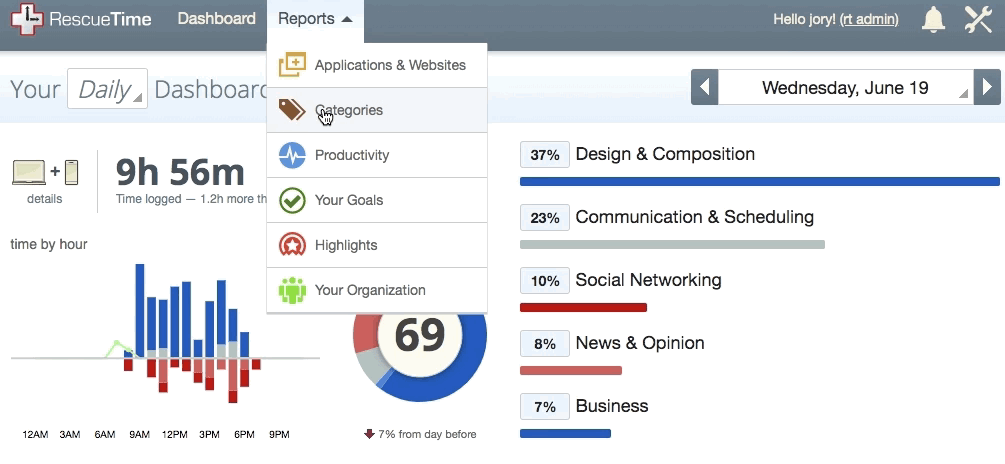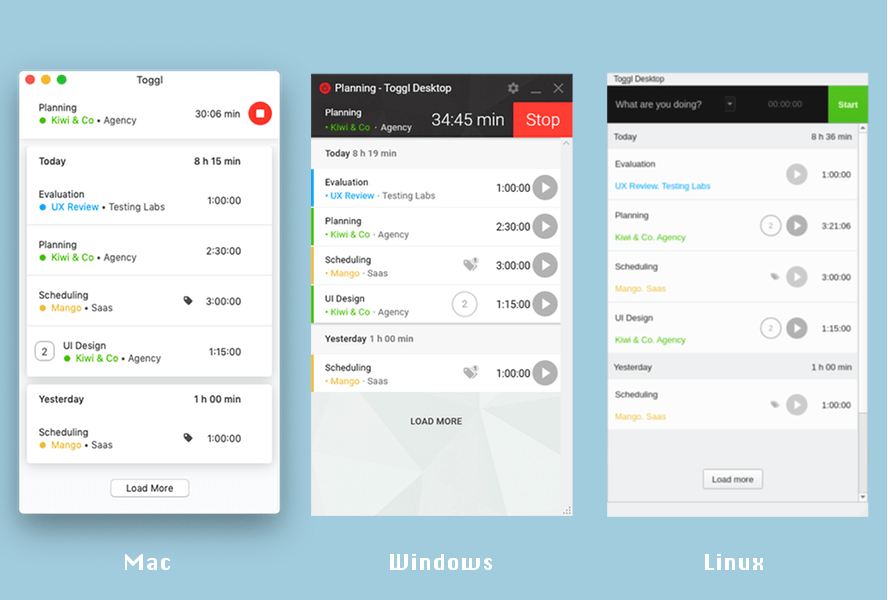Ce qui est mesuré est géré. Un dicton populaire qui illustre l'importance du suivi du temps entre autres choses dans la vie. Il peut y avoir d'autres raisons pour lesquelles vous envisagez d'utiliser des applications de suivi du temps pour Windows 10. Vous êtes un indépendant et souhaitez facturer des heures facturables. Encore plus important si vous travaillez sur plusieurs projets en même temps.
Bien qu'il existe de nombreuses applications de suivi du temps disponibles sur le marché, nous examinerons les produits de niche qui conviennent à différents utilisateurs ayant des besoins différents. Commençons.
Lisez également : 8 meilleures extensions Chrome de suivi du temps gratuites et payantes
Meilleures applications de suivi du temps pour Windows 10
1. Excel ou Sheets sur l'automatisation (débutants)
Microsoft Excel ou Google Sheets peuvent être utilisés pour pointer le temps lorsque vous travaillez sur quelque chose. Mieux encore, vous pouvez automatiser l'ensemble du processus à l'aide de IFTTT ou Zapier . Ces deux outils d'automatisation se connectent à un certain nombre d'applications et de services et effectuent des actions spécifiques lorsque certaines conditions sont remplies.
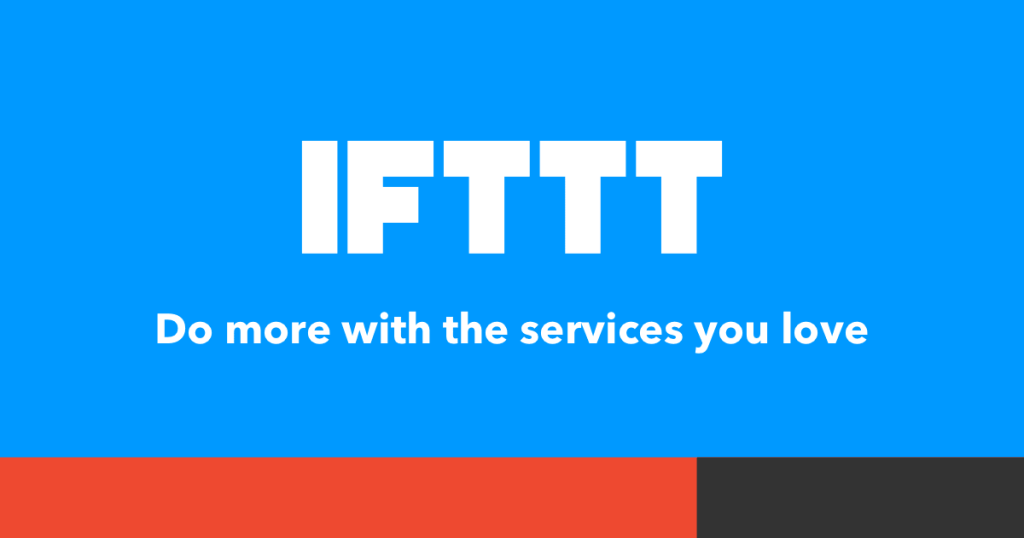
Par exemple, voici une recette IFTTT qui enregistrera vos heures de travail directement dans Google Calendar après avoir défini l'emplacement de votre bureau. Une fois cela fait, chaque fois que vous entrez ou sortez du bureau, une entrée sera créée. Il existe également des recettes similaires pour les feuilles de calcul et d'autres applications. Allez, chassez-les maintenant.
Cette configuration fonctionnera sur n'importe quelle machine directement à partir d'un navigateur, y compris Windows 10 et les smartphones. Application de suivi du temps la plus simple pour Windows 10
Alternativement, vous pouvez également essayer cette feuille Excel pour suivre automatiquement les tâches et le temps. Vous pouvez entrer le temps estimé, puis commencer à suivre le temps directement dans la feuille. Fonctionne comme un charme.
Avantages:
- Facile à installer et utiliser
- Suivi basé sur la localisation
Les inconvénients:
- Trop simpliste manquant même des fonctionnalités de base
2. Heures de travail (interface utilisateur simple, moins encombrée)
WorkingHours est l'une des applications de suivi du temps les plus populaires pour les ordinateurs Windows 10. Il est indépendant de la plate-forme et offre des fonctionnalités essentielles telles que les projets, les tâches, les balises, la modification manuelle des entrées de temps, l'exportation au format CSV et le suivi basé sur la localisation pour le suivi du temps lors de l'entrée ou de la sortie du bureau.
Pour commencer avec WorkingHours, ouvrez simplement l'application et créez une liste de tâches que vous souhaitez suivre. Par exemple, créer un script ou éditer une vidéo, etc. Ensuite, lorsque vous êtes sur cette tâche, ouvrez à nouveau l'application et appuyez sur la minuterie de cette tâche pour commencer à la suivre. Lorsque vous faites une pause ou terminez la tâche, arrêtez le chronomètre. L'application s'exécutera en arrière-plan comme toutes les autres applications de suivi du temps pour Windows 10.
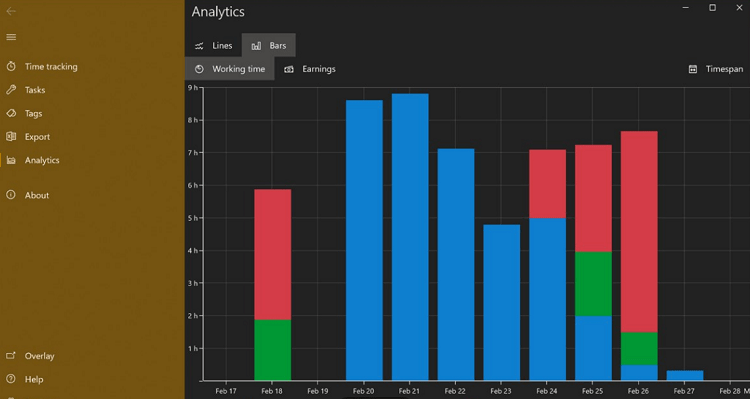
Vous pouvez ensuite attribuer un taux pour calculer les revenus et visualiser ces données dans un graphique à secteurs ou à barres. Les balises NFC et l'assistant Cortana sont pris en charge. Une application facile et gratuite à utiliser pour suivre le temps.
Le est gratuit mais est livré avec des achats intégrés à partir de 3,99 $.
Avantages:
- Plate-forme indépendante
- Suivi basé sur la localisation
- Tâches, balises
- Saisies manuelles et automatiques
- Rapports, tableaux/graphiques
Les inconvénients:
- Pas de rôles d'administrateur, d'autorisations
- Aucun rappel
- Pas de temps mort
- Aucun projet
Télécharger les heures de travail : Windows 10
Lisez aussi : 5 meilleures applications de suivi du temps pour Android pour les indépendants
3. Clockify (tous les autres, plus de contrôle)
Clockify est une application de suivi du temps robuste pour Windows 10 et la seule à être entièrement gratuite et sans aucune condition. Il n'y a pas de limite au nombre de projets, de tâches et de balises que vous pouvez créer et suivre. Clockify est également disponible en tant qu'extension de navigateur et applications mobiles.
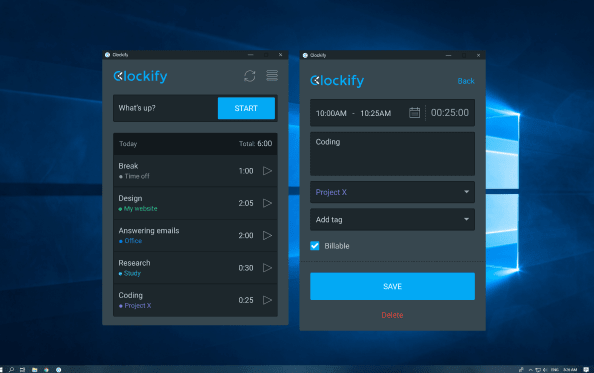
Une fois que vous avez tout configuré, des projets aux tâches, vous pouvez démarrer le chronomètre pour la tâche respective lorsque vous commencez à travailler et terminer si nécessaire. Toutes les entrées de temps successives pour la même tâche seront cotisées ensemble. Vous pouvez également modifier ces entrées ou en créer de nouvelles manuellement. Enfin, ajoutez une balise si nécessaire et vous avez terminé. Il est très riche en fonctionnalités .
Avantages:
- Libre à vie
- Individuels, équipes
- Tâches, balises, projets, modèles
- Marquer comme facturable
- Statut en direct
- Saisies manuelles et automatiques avec édition
- Plate-forme indépendante
- Équipes, espace de travail, rapports/graphiques détaillés
- Rôles et autorisations
- Solution auto-hébergée
Les inconvénients:
- Aucun rappel
- Pas de détection d'inactivité
- Aucune prise en charge des applications tierces
Télécharger Clockify : Windows 10
3. RescueTime (suivi automatique facile)
RescueTime veut automatiser l'ensemble du processus. Au lieu de créer des entrées manuellement ou de pointer l'horloge, RescueTime détectera automatiquement les sites Web que vous visitez, les applications que vous utilisez et notez tout. Une fonctionnalité intéressante est la possibilité de définir des objectifs et de recevoir des rappels en temps opportun. Vous voulez gérer et gagner du temps mais pourquoi ? Je t'ai eu!
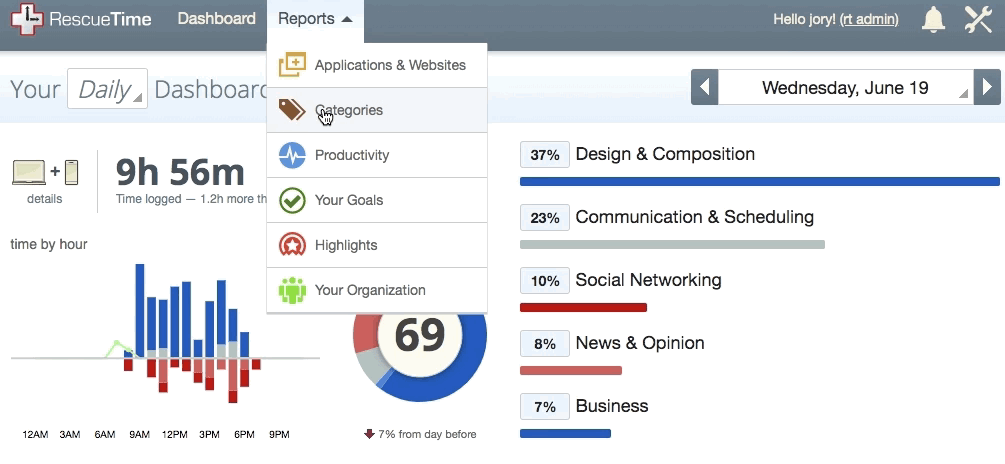
Entrez une liste de tous les sites qui vous distraient et RescueTime la bloquera simplement. Pensez aux sites de jeux et de médias sociaux ici. RescueTime a été conçu pour analyser les habitudes qui vous aideront ensuite à éviter les habitudes, les applications et les sites mauvais ou malsains et à vous concentrer sur ceux qui sont productifs et sains. Tout cela en pilote automatique.
Avantages:
- Bloquer les sites (FocusTime)
- Suivre les applications, les sites utilisés automatiquement
- Prise en charge des applications tierces
- Plate-forme indépendante
- Rapports, graphiques/graphiques
- Objectifs, rappels, alertes
- Individuels, équipes
- Suivi hors ligne, temps d'écran, temps libre
Les inconvénients:
- Pas de projets, tâches, système de tags
- Rôles et autorisations d'administrateur
Télécharger RescueTime : Windows 10
4. Toggl (utilisateurs avancés)
Toggl est la version la plus avancée de Clockify avec encore plus de fonctionnalités. Il s'intègre à plus de 100 applications tierces pour en faire l'une des applications de suivi du temps les plus compatibles pour Windows 10. Il obtient tout ce que vous obtenez dans CLockify, plus des rappels (y compris des e-mails) et des alertes de temps d'inactivité. Il extraira les événements de votre calendrier et créera des entrées de temps si vous le souhaitez.
Toggl fonctionne exactement comme Clokify, mais dans une interface utilisateur différente et avec quelques fonctionnalités supplémentaires. Vous pouvez créer un espace de travail sous lequel vous allez créer des projets et leurs tâches respectives. Une fois cela fait, vous pouvez démarrer rapidement la minuterie pour démarrer le suivi du temps. Les minuteries pour les mêmes tâches seront regroupées et vous pouvez démarrer et arrêter les minuteries sur différents appareils.
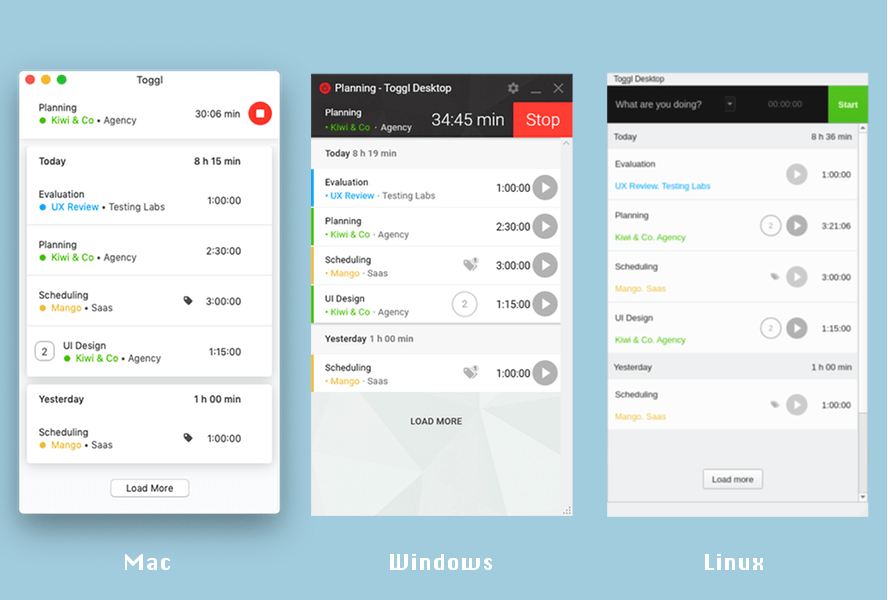
Vous pouvez définir les champs obligatoires pour ne plus jamais oublier quelque chose d'important. Les alertes peuvent être planifiées en fonction des exigences du projet afin que vous n'exagériez jamais ou au-delà du temps estimé et que vous ayez l'air mauvais devant un client. Si vous avez aimé ce que vous avez vu dans RescueTime, utilisez la fonction Chronologie pour enregistrer chaque site Web et application que vous ouvrez et utilisez automatiquement. Personnellement, j'utilise le temps Pomodoro mais avec Toggl, je n'ai pas à le faire. C'est intégré.
Avantages:
- Libre à vie
- Individuels, équipes
- Tâches, balises, projets, modèles
- Marquer comme facturable
- Statut en direct
- Suivi automatique en direct comme RescueTime
- Saisies manuelles et automatiques avec édition
- Plate-forme indépendante
- Équipes, espace de travail, rapports/graphiques détaillés
- Rôles et autorisations
- Prise en charge des applications tierces
Les inconvénients:
- Pas de solution auto-hébergée
Télécharger Toggl : Windows 10
Lisez aussi : 5 meilleures applications de suivi du temps pour Mac pour augmenter votre productivité
Conclusion : applications de suivi du temps pour Windows 10
Je vais le décomposer pour vous et le rendre vraiment simple. Je recommanderai une feuille de calcul avec IFTTT ou Zapier pour les débutants qui veulent voir comment fonctionne le suivi du temps ou qui peuvent les aider. Les personnes qui recherchent quelque chose de simple comme enregistrer les heures de gym dans Google Agenda, etc.
Si vous souhaitez suivre votre activité devant l'écran, Windows 10 et smartphone, en pilote automatique, essayez RescueTime. Il s'agit d'une solution d'ensemble et d'oubli qui suivra où votre temps a été passé et quand. Vous pouvez ensuite bloquer les applications et les sites pour minimiser ces revers.
Clockify est génial pour les individus et les équipes avec un certain nombre de fonctionnalités avancées. Vous pouvez gérer l'ensemble de votre entreprise avec tous les employés à bord sans cligner des yeux. Besoin d'intimité ? Devenez auto-hébergé et atteignez la tranquillité d'esprit.
Toggl est plus adapté aux utilisateurs avancés qui peuvent être à la fois des individus et des équipes. Alors que la plupart des fonctionnalités qu'il offre sont déjà couvertes par Clockify, et cela aussi gratuitement, il en offre simplement plus. Une API puissante prenant en charge plus de 100 applications, c'est un croisement entre RescueTime et Clokify. Il a tout.